Sur le Chemin de l'Automne j'ai Vu...

Un mist de paysage d’automne, un tube personnage et un tube en longueur pour la déco.
Le reste du matériel est fourni : Support Alpha, masque texture, un texte et quelques fonds à choisir suivant votre mist paysage.
Ne pas oublier votre bonne humeur, votre patience et un peu de calme pour réaliser ce tutoriel.

Filtres : Medhi, Graphics Plus, Simple, Carolaine and Sensibility, AAA frame.
Si vous êtes prêts, on commence.

1. Ouvrez le support Alpha 900 X 550 (dans le matériel). Attention il contient la sélection dont vous aurez besoin pour réaliser le tutoriel.
Fermez le calque Signature et placez-vous sur le Raster 1.
2. Choisissez une couleur très foncée de votre image en avant plan et blanc en arrière plan.
3. Sélectionnez tout. Copiez, collez dans la sélection l’image choisie (en harmonie avec votre mist paysage d’automne). Désélectionnez.
Réglage, flou gaussien à 50.
4. Effet Medhi, Sorting Tiles, block Range 300-500, block à 452, Plus coché.
5. Effet Simple, Top Left Mirror.
6. Nouveau calque Raster, remplissez le calque de votre couleur d’arrière plan. Calque, nouveau calque de masque, à partir d’une image.
« Inverser les données du masque » non coché. Cherchez votre masque de texture « Sur_le_chemin_de_lautomne » et Ok.
Calque, fusionner, fusionner le groupe.
7. Dans votre palette des calques, mettre le mode de fusion sur recouvrement (ou lumière douce) à votre convenance.
8. Nouveau Calque Raster, Sélection, Charger/enregistrer une sélection à partir d’un canal alpha, Sélection #1, Charger.
Copiez collez votre texte dans la sélection. Ne rien sélectionner.
Mettez ce calque sur luminance héritée (ou autre selon votre goût).
9. Nouveau Calque Raster, Sélection, Charger/enregistrer une sélection à partir d’un canal alpha, Sélection #1, charger.
Sélection Inversée.
Copiez, collez votre mist paysage d’automne dans la sélection. Désélectionnez.
10. Copiez, collez votre tube déco comme nouveau calque. Redimensionnez si nécessaire et faites un réglage netteté, netteté.
Le placer dans le même coin que celui du texte.
Fusionnez tout et copiez.
11. Image. Ajoutez des bordures 30 couleur contrastante.
12. Baguette magique tolérance et progressivité à 0, anticrénelage coché et intérieur.
Sélectionnez la bordure, édition (ou clique droit) coller dans la sélection. Réglage flou gaussien à 50.
Effet Graphics Plus, Cross Shadow par défaut.
Effet Carolaine and Sensibility CS-Hlines
3-0-10.
Sélection Inversée, Effet 3D découpe 0-0-75-25 noir. Désélectionnez.
13. Image, Ajouter des bordures 2 couleur foncée du premier plan.
Image, Ajouter des bordures 30 couleur contrastante.
Sélectionnez avec votre baguette magique et collez dans la sélection. (Votre image est toujours en mémoire).
Réglage flou de mouvement, angle 90 et intensité 100. Refaire une fois (ou édition répéter flou de mouvement).
Sélection Inversée, sélection, modifier, contracter de 2, Effet 3D découpe même configuration que précédemment.
14. Effet AAA Frame, Foto Frame, Width à 30, Stroke à 1, le reste par défaut.
15. Copiez, collez votre tube personnage. Placez-le en bas à gauche. Redimensionnez si nécessaire, Réglage Netteté, Netteté. Désélectionnez.
16. Dupliquez votre tube.
Sur le calque du dessous, Flou gaussien à 50 mode calque sur Ecran.
17. Calque, Nouveau Calque Raster, Signez.
Fusionnez tout.
18. Image, redimensionnez à 900 pixels de largeur.
Réglage Netteté, Masque Flou 2-20-10 Luminance Uniquement coché.
Enregistrez votre création en JPEG.

Voilà vous avez terminé. J’espère que ce moment fût agréable et que vous vous êtes amusés.
Le 03 octobre 2018.
Anne HEUGUE



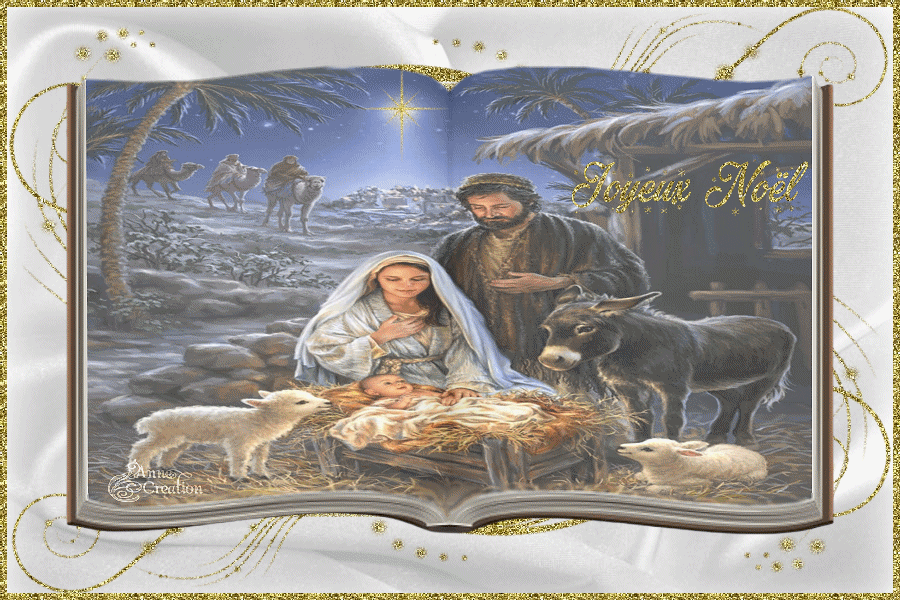
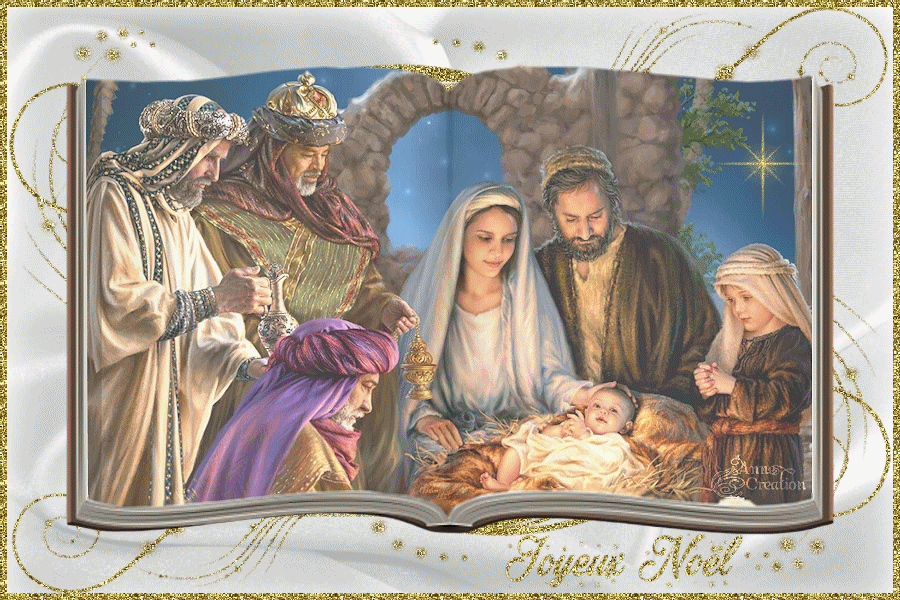









 ème visiteur
ème visiteur